在C++中,多行注释(也称为块注释)是一种用于注释大段代码或多个语句的方法。当你希望暂时禁用一些代码或者解释特定部分代码的作用时,多行注释是非常有用的。
在C++中,多行注释以 /* 开始,以 */ 结束。在这两个标记之间的所有内容都会被视为注释,并且不会参与编译和执行。
为了添加或删除多行注释,你可以使用C++的集成开发环境(IDE)提供的快捷键。下面是一些常见的C++开发环境中常用的多行注释快捷键:
Visual Studio:在要注释的代码块上方和下方分别放置光标,并按下Ctrl+K再按下Ctrl+C,即可将选定的代码块注释起来。要取消注释,可以按下Ctrl+K再按下Ctrl+U。
Eclipse:在要注释的代码块上方和下方分别放置光标,并按下Ctrl+/,即可将选定的代码块注释起来。要取消注释,可以再次按下Ctrl+/。
Xcode:在要注释的代码块上方和下方分别放置光标,并按下Command+/,即可将选定的代码块注释起来。要取消注释,可以再次按下Command+/。
这些快捷键可以大大提升你在编写C++代码时添加和删除多行注释的效率。
多行注释的应用场景很多。以下是一些常见的使用多行注释的情况:
- 禁用一些代码:当你要测试某段代码时,你可以使用多行注释来暂时禁用一段代码,而无需删除它。
示例代码:
/*
int x = 10;
int y = 20;
int sum = x + y;
cout < < sum < < endl;
*/
- 解释代码的作用:有时,你可能需要在代码中解释特定部分代码的作用或目的。使用多行注释可以帮助其他开发人员更好地理解你的代码。
示例代码:
/*
// 计算两个数字的和
int x = 10;
int y = 20;
int sum = x + y;
cout < < sum < < endl;
*/
示例代码:
/*
* 函数名:add
* 功能:计算两个数字的和
* 参数:x - 第一个数字
* y - 第二个数字
* 返回值:和
*/
int add(int x, int y) {
return x + y;
}
*/
多行注释在代码开发过程中是非常有用的,它可以提高代码的可读性和可维护性,方便团队合作和项目维护。
需要注意的是,多行注释是用来注释代码而不是用来编写详细文档的。如果你需要编写详细的文档说明,建议使用其他专业的文档工具或注释风格。
总之,多行注释是C++开发中非常常用的注释方式。掌握多行注释的使用方法和相关快捷键将有助于提高你的编码效率和代码质量。
-
快捷键
+关注
关注
1文章
98浏览量
25096 -
C++
+关注
关注
22文章
2104浏览量
73484 -
代码
+关注
关注
30文章
4742浏览量
68333 -
编译
+关注
关注
0文章
653浏览量
32803
发布评论请先 登录
相关推荐

cad快捷键_cad快捷键命令_cad快捷键大全
解读什么是快捷键有如何设置自定义快捷键?
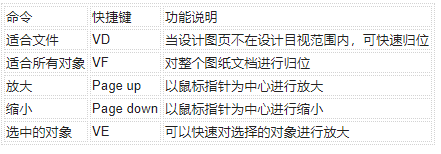




 c++多行注释快捷键
c++多行注释快捷键
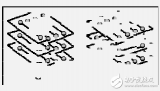
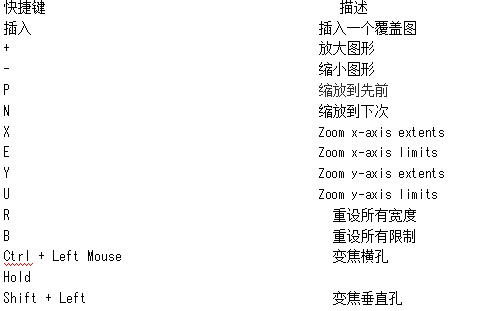










评论